Cara menunjukkan nota mesej tersuai pada skrin log masuk windows 11
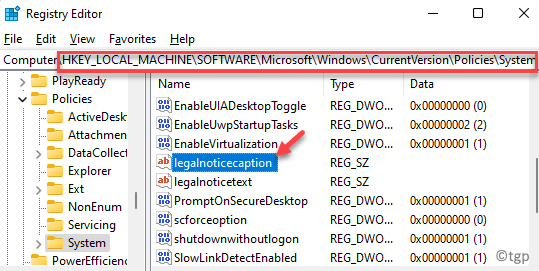
- 4616
- 839
- Wendell Shields
Windows 11 telah datang bersama dengan banyak ciri baru dan salah satunya termasuk memaparkan mesej tersuai pada skrin log masuk. Windows 10 sudah mempunyai pilihan untuk menyesuaikan skrin log masuk anda seperti, menetapkan latar belakang khusus untuk skrin kunci, aplikasi skrin kunci tetapan, menetapkan masa skrin untuk skrin kunci dan banyak lagi. Walau bagaimanapun, anda juga boleh menyesuaikan skrin log masuk dengan menambahkan mesej selamat datang atau amaran.
Walaupun mesej selamat datang atau amaran boleh ditetapkan jika PC anda mempunyai beberapa pengguna dan ini akan mengalu -alukan mereka atau memberi amaran kepada mereka sebelum mereka log masuk ke PC anda, anda juga boleh hanya memaparkan mesej pada skrin log masuk atau atau sesuatu seperti ketika itu Log masuk terakhir selesai.
Tidak banyak kaedah untuk melakukannya pada masa ini dan satu -satunya cara adalah membuat beberapa perubahan kepada pendaftaran untuk dapat menunjukkan nota mesej tersuai pada skrin log Windows 11 anda. Mari lihat bagaimana:
Cara Menambah Nota Mesej Kustom Pada Skrin Masuk Windows 11 Anda Menggunakan Editor Pendaftaran
Langkah 1: Tekan Menang + r kunci bersama di papan kekunci anda untuk membuka Jalankan arahan tetingkap.
Langkah 2: Di dalam Jalankan arahan bar cari, taipkan regedit dan memukul Masukkan untuk membuka Editor Pendaftaran tetingkap.
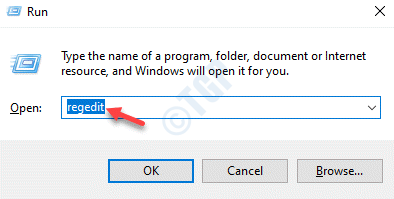
Langkah 3: Di dalam Editor Pendaftaran tetingkap, navigasi ke jalan di bawah:
HKEY_LOCAL_MACHINE \ Software \ Microsoft \ Windows \ Current Version \ Policies \ System
Sekarang, pergi ke sebelah kanan, cari nilai rentetan - Legalnoticecaption dan klik dua kali di atasnya.
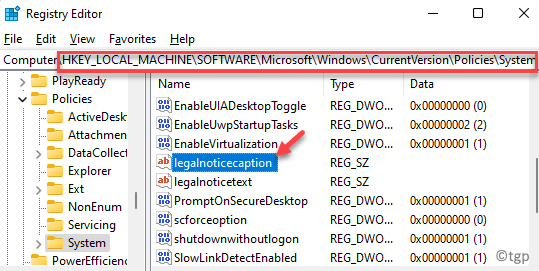
Langkah 4: Di dalam Edit rentetan kotak dialog, pergi ke Data nilai medan dan taipkan mesej selamat datang yang anda mahu dipaparkan di skrin log masuk.
Contohnya, saya mahu mesej tersuai menjadi "Selamat datang ke PC pintar saya".
Tekan okey Untuk menerapkan perubahan.
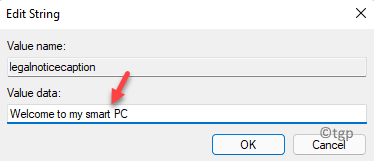
Langkah 5: Sekarang, cari nilai rentetan - Legalnoticetext dan klik dua kali di atasnya.
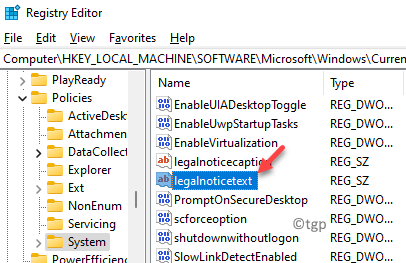
Langkah 6: Di dalam Edit rentetan kotak dialog, menavigasi ke Data nilai medan dan taipkan nota tersuai anda.
Contohnya, saya menambah sesuatu seperti "Selamat pagi kepada semua pengguna PC ini".
Tekan okey Untuk menyelamatkan perubahan,
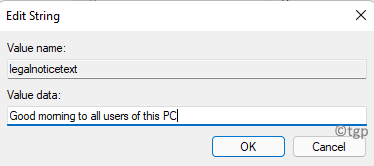
Sekarang, tutup tetingkap Editor Pendaftaran dan mulakan semula PC anda. Anda kini harus melihat mesej selamat datang bersama -sama dengan nota tersuai yang ditambahkan di bawah apabila Windows 11 PC anda menghidupkan.
- « Betulkan - Kod Ralat 0x8030002F semasa memasang atau menaik taraf Windows 11/10
- Cara Menghidupkan atau Mematikan Pane Semakan dalam MS Word »

